vmware 虚拟机每次手动启动它太麻烦了,设置成自动化方便多了;找了很多方法都没用,亲测如下方法可行,大概的思路就是通过vmware自带的工具 vmrun来启动,通过把这个vmrun的启动命令加到开机启动的shell目录下,就可以完成开机后虚拟机自启了:
一、添加VMwareWorkstations的环境变量



点击新建,输入框中输入你电脑中VMware的安装路径,该路径就是vmware.exe和vmrun.exe 文件的所在路径:
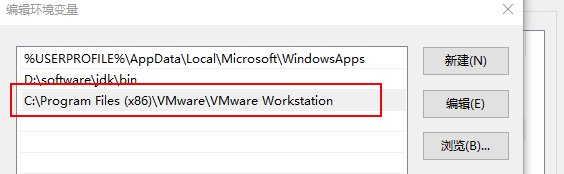

之后一路确定;
二、编辑bat脚本,设置VMware虚拟机开机启动:
1、找到VMware的数据存放目录,即你创建虚拟机时 生成的vmx文件的所在目录:

2、在cmd窗口中获取vmrun 的使用参数说明:
环境变量设置好后,就可以在命令窗口中直接使用vmrun了:


3、编辑bat文件:
start后面接你的虚拟机的数据存放目录,即vmx文件的完整路径,nogui表示不启动界面,启动界面会阻塞后两条命令,所以这里设置为不启动;

另存为.bat文件,
双击这个bat文件,即运行它,测试执行完后对应的虚拟机是否启动完成;
4、将测试后的bat脚本文件放到shell开机启动目录下:
运行窗口中输入shell:startup:

回车,进入shell开机启动的目录下:
将写好的.bat文件放到该目录下即可:
